
Fotoğrafları iTunes ile veya iTunes olmadan PC'den iPad'e Nasıl Aktarırım?

Birçok değerli fotoğrafı bilgisayarımıza kaydettiğimizde, daha kolay göz atmak, düzenlemek veya arkadaşlarımızla paylaşmak için bunları iPad'e aktarabiliriz. Ancak transfer süreci sandığımız kadar kolay değil. PC ve iPad iki farklı işletim sistemi olduğundan, fotoğrafları kolayca sürükleyip bırakamayız. Peki fotoğraflar PC'den iPad'e nasıl aktarılır? Birçok kişi iTunes veya iCloud senkronizasyonunu kullanacak. Başka yollar var mı? Elbette! Bu makaleyi takip ettiğinizde görüntüleri PC'den iPad'e aktarmanın 5 basit yolunu öğreneceksiniz.
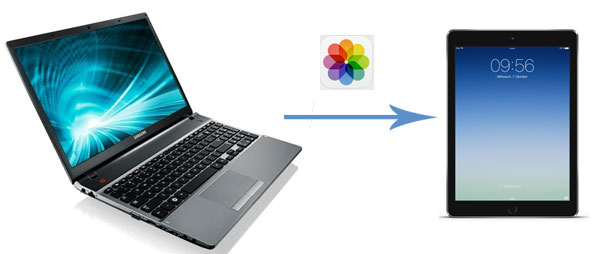
Bu bölümde iTunes'a ihtiyaç duymadan bilgisayardan iPad'e fotoğraf aktarmanıza yardımcı olacak 4 yol sunuyoruz. Okumaya devam edin ve daha fazlasını öğrenin.
Fotoğrafları PC'den iPad'e aktarmanın kolay ve etkili bir yolu var. Tek yapmanız gereken bir aracıyı kucaklamak: iPad Fotoğraf Aktarımı . Bu , iTunes'a harika bir alternatif olarak kabul edilen çok kullanışlı bir araçtır. iTunes veya iCloud olmadan, fotoğraflar da dahil olmak üzere verileri PC'den iPad'e ve PC'den iPad'e aktarmanıza yardımcı olur.
iPad Fotoğraf Aktarımının Önemli Noktaları:
Şimdi iPad Photo Transfer'in ücretsiz sürümünü indirin ve deneyin.
iPad Fotoğraf Aktarımı'nı kullanarak fotoğrafları bilgisayardan iPad'e nasıl aktarabilirim? Aşağıdaki adım adım kılavuzu izleyin:
01 Yazılımı bilgisayarınızda çalıştırın ve ardından iPad'inizi bir USB kablosuyla bilgisayara bağlayın.

02 Ana arayüzün sol tarafındaki "Fotoğraflar"a tıklayın. Birkaç saniye sonra tüm fotoğraflar programda görünecektir.
03 "Ekle" düğmesini tıklayın, içe aktarmak istediğiniz dosyayı bulun, seçin ve ardından "Aç"ı tıklayın.

iPad Fotoğraf Aktarımı'nı kullanarak bilgisayardaki fotoğraflarınız hızlı bir şekilde iPad'e aktarılabilir. Diğer dosyaları iPad'den PC'ye aktarmak için de kullanabilirsiniz.
iCloud, Apple kullanıcılarının verilerini internetle senkronize etmeleri ve bu verilere farklı cihazlardan erişmeleri için 5 GB ücretsiz depolama alanı sunuyor. iCloud, fotoğrafları PC'den iPad'e aktarmanın da iyi bir yoludur. Bu yöntemi kullanmak için iPad'inizde iCloud Fotoğrafları'nı etkinleştirmeniz ve PC'nizdeki fotoğrafları iCloud'a senkronize etmek için iCloud'u PC'nize indirmeniz gerekir.
Fotoğrafları iCloud aracılığıyla PC'den iPad'e nasıl aktarırım? İşte adımlar:
1. Adım. iPad'inizde "Ayarlar" uygulaması > "iCloud" > "Fotoğraflar" > "iCloud Fotoğrafları"nı etkinleştirin seçeneğine gidin. ( iCloud Fotoğrafları'nı kapatırsanız ne olur ?)

Adım 2. PC'nize Windows için iCloud'u indirin. Ardından uygulamayı başlatın ve Apple Kimliğinizle oturum açın.
3. Adım. "Fotoğraflar" sekmesinde "Seçenekler"i tıklayın. Bir klasör belirir; "Bilgisayarımdan yeni fotoğraf ve videolar yükle" ile birlikte "iCloud Fotoğraf Kitaplığı"nı etkinleştirin ve "Bitti"yi tıklayın.
4. Adım. PC'nizden iPad'inize aktarmak istediğiniz fotoğrafları içeren klasörü seçmek için bu seçeneğin altındaki "Değiştir"e dokunun.
5. Adım. Senkronizasyon işlemi tamamlandıktan sonra fotoğrafları iPad'inizdeki Fotoğraflar uygulamasında görüntüleyebilirsiniz.

Windows için iCloud'u yüklememeyi tercih ederseniz bunun yerine fotoğrafları iCloud.com aracılığıyla iCloud'a yükleyebilirsiniz:
1. Adım. Bilgisayarınızdaki iCloud web sitesine erişin ve Apple Kimliğinizle oturum açın.
2. Adım. "Fotoğraflar" seçeneğini etkinleştirin ve aktarmak istediğiniz fotoğrafları iCloud'a yükleyin.
3. Adım. iPad'inizde iCloud Fotoğraflarını etkinleştirin ve fotoğrafların cihaza otomatik olarak senkronize edilmesini bekleyin.

İCloud fotoğraflarınızı iPhone/iPad/PC'nize indirmek istiyorsanız aşağıdaki iki makaleyi okuyabilirsiniz.
Fotoğrafları PC'nizden iPad'inize aktarmak için Apple'ın yerleşik bulut hizmetine ek olarak Google Fotoğraflar, Google Drive veya Dropbox gibi diğer bulut hizmetlerini de kullanabilirsiniz. Bunu yapmak için aşağıdaki adımları izleyin.
1. Adım. Bilgisayarınızda Google hesabınızla photos.google.com'da oturum açın.
2. Adım. Sağ üst köşedeki "Yükle"ye tıklayın ve aktarmak istediğiniz fotoğrafları seçin.
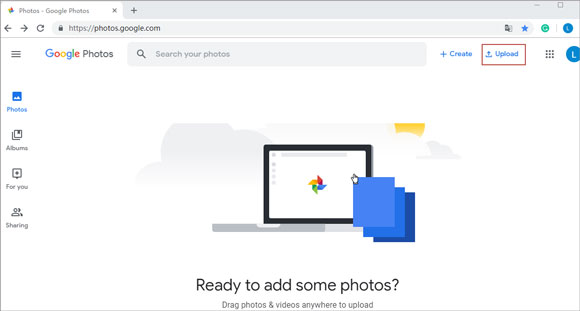
3. Adım. Saklamak istediğiniz fotoğrafların boyutunu (Orijinal veya Yüksek Kalite) seçin.
4. Adım. iPad'inizde Google Fotoğraflar'ı indirip açın, istediğiniz fotoğrafları bulun ve "Paylaş" simgesine dokunun, "Resmi kaydet"i seçin.
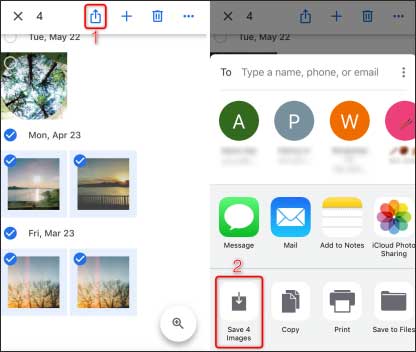
1. Adım. Bilgisayarınızda Google hesabınızla Google Drive web sitesinde oturum açın.
2. Adım. "Yeni" > "Dosya yükleme"ye tıklayın. Bilgisayardan iPad'e aktarmak istediğiniz fotoğrafları seçin ve "Aç"a tıklayın. Artık fotoğraflar buluta yüklendi.

3. Adım. iPad'inizde Google Drive uygulamasını açın ve fotoğrafları bilgisayarınızdan iPad'inize indirin.
1. Adım. Bilgisayarınızdaki Dropbox web sitesini ziyaret edin ve bir Dropbox hesabında oturum açın.
2. Adım. "Dosyaları yükle"ye tıklayın ve bilgisayarınızdan resimleri seçin. İşlem bittiğinde "Bitti"yi tıklayın.

3. Adım. iPad'inizde Dropbox'ı indirin ve Dropbox hesabınıza giriş yapın.
4. Adım. İstediğiniz fotoğrafları seçin ve sağ üstteki "İndir" simgesine dokunarak bunları iPad'inize indirin.
Fotoğrafları e-posta eki yoluyla aktarmak, özellikle küçük gruplar için basit ve hızlı bir yöntemdir. Yalnızca ara sıra iPad'inize birkaç fotoğraf aktarmanız gerekiyorsa, bu yaklaşım zamandan tasarruf sağlar, sorunsuzdur ve üçüncü taraf yazılım gerektirmez.
Fotoğrafları bilgisayardan iPad'e e-postayla nasıl aktaracağınız aşağıda açıklanmıştır:
Adım 1. Bilgisayarınızda e-posta hesabınızda oturum açın.
2. Adım. İstediğiniz fotoğrafları seçin ve kendi hesabınıza gönderin.
3. Adım. iPad'inizde e-posta hesabınızda oturum açın ve fotoğrafları indirin.

iTunes, birçok kişi için fotoğrafları bilgisayardan iPad'e aktarmak için varsayılan bir seçimdir. Nasıl çalıştığını görelim:
1. Adım. Bilgisayarınızda iTunes'u başlatın ve ardından iPad'inizi bir USB kablosuyla bilgisayarınıza bağlayın. Menünün sol üst kısmında bulunan iPad simgesini seçin. ( iTunes, iPad/iPhone'unuzu tanımıyor mu ?)
2. Adım. "Fotoğraflar"a tıklayın, "Fotoğrafları Senkronize Et" seçeneğini işaretleyin ve "Fotoğrafların kopyalanacağı yer" menüsünden aktarmak istediğiniz fotoğrafları seçin.
3. Adım. Fotoğrafları bilgisayarınızdan iPad'inize senkronize etmeye başlamak için "Uygula"yı tıklayın.

Fotoğrafların PC'den iPad'e nasıl aktarılacağı bu kadar. Karşılaştırmalı olarak konuşursak, en kolay ve en doğrudan yol iPad Fotoğraf Aktarımı'nı kullanmaktır. Fotoğrafları iTunes veya Wi-Fi bağlantısı olmadan PC'den iPad'e aktarmanıza olanak tanır. Bulut hizmetini kullanmak çok zahmetli olabilir çünkü depolama alanınız biterse, aktarmanız için yer açmak amacıyla eski fotoğrafları kaldırmanız gerekir. Ancak iPad Fotoğraf Aktarımı ile bu dertten kurtuluyorsunuz; istediğiniz kadar fotoğrafı iPad'inize istediğiniz zaman aktarabilirsiniz.
Fotoğrafları PC'den iPad'e kopyalamak için en sık kullandığınız yöntem nedir? Lütfen aşağıya bir yorum bırakarak deneyiminizi paylaşmaktan çekinmeyin.
İlgili Makaleler:
USB Kablosunu Kullanarak PC'den iPad'e Dosya Aktarma [2 Yol]
Bilgisayardan iPad'e Müzik Nasıl Aktarılır (2024'te Yeni İpuçları)
Dosyaları iTunes olmadan PC'den iPad'e Aktarma [En İyi 5 Yol]
Fotoğrafları iTunes olmadan iPad'den PC'ye Nasıl Aktarırım? Sizin İçin 8 Kolay Yol





